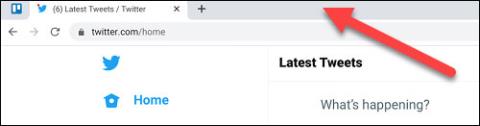Hvernig á að nota eiginleikann „Ónáðið ekki“ til að slökkva á tilkynningum á Chromebook

Með „Ekki trufla“ stillingu Chrome OS geturðu tafarlaust slökkt á pirrandi tilkynningum til að fá markvissara vinnusvæði.

Ef þú hefur eða hefur einhvern tíma notað Chromebook veistu líklega nú þegar að Chrome OS keyrir ekki hefðbundin tónlistarforrit fyrir tölvur. Hins vegar geta notendur fest „lítill margmiðlunarspilara“ við verkstiku Chromebook (einnig þekkt sem „hilla“) til að fá tafarlausa stjórn á öllum spilunaraðgerðum. Hljóð eða mynd er að gerast í Chrome vafranum. Hér er hvernig.
( Athugið: Til að nota þennan eiginleika verður Chromebook að keyra Chrome OS 89 eða nýrra. Þú getur leitað að nýjum uppfærslum með því að
Farðu í Stillingar > Um Chrome ).
Til að festa miðlunarspilunarstýringarnar við neðri röð forrita á Chromebook hillunni þinni þarftu fyrst að spila hvaða miðlunarskrár sem er í Chrome vafranum. Þetta gæti verið allt frá YouTube myndbandi til lags á Spotify.
Þegar tónlist eða myndskeið er í spilun í Chrome skaltu smella á stöðusvæðið neðst í hægra horninu á Chromebook skjánum þínum, eins og sýnt er hér að neðan.
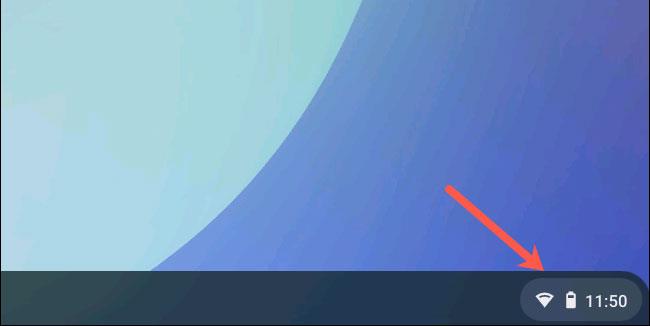
Í skyndivalmyndinni Quick Settings finnurðu viðbót sem gerir þér kleift að stjórna miðlunarspilun fyrir hljóðið eða myndbandið sem þú spilar í Chrome.

Smelltu á þessa græju til að fá aðgang að „Media Controls“ stillingaspjaldinu. Næst skaltu smella á pinnatáknið efst í hægra horninu á þessu spjaldi til að koma Media Controls græjunni á Chromebook hilluna.
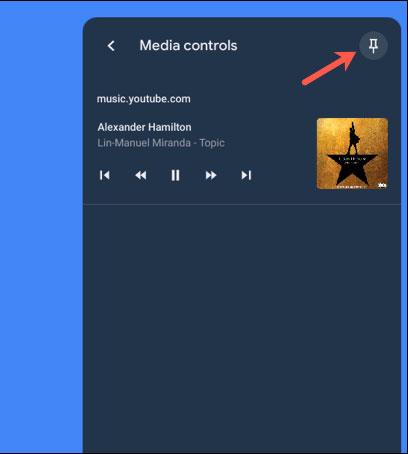
Þegar búið er að festa þá sérðu nýtt tákn fyrir miðlunarspilara (tónlistarnóta) á verkstiku Chromebook.
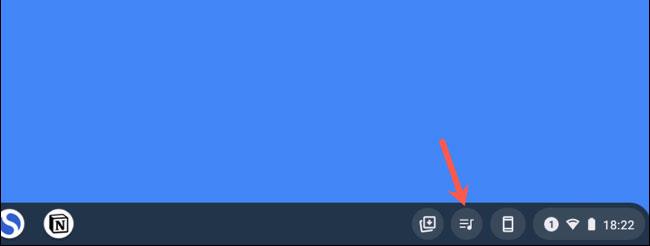
Smelltu á þennan hnapp til að fá aðgang að miðlunarspilunarstýringum fyrir einhverja eða alla tónlist og myndbönd sem eru í spilun í Chrome. Þessi valkostur hverfur þegar þú lokar flipanum sem spilar hljóð í Chrome og birtist sjálfkrafa aftur þegar þú spilar nýtt efni.
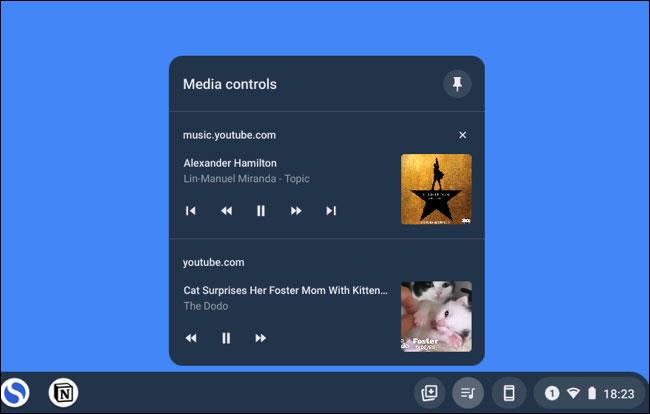
Þú getur auðvitað losað Media Controls græjuna úr Chromebook hillunni með því að smella á hana og velja pinnahnappinn efst í hægra horninu.
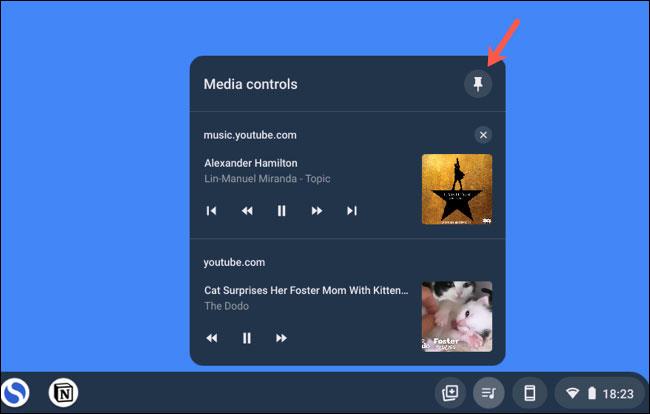
Með „Ekki trufla“ stillingu Chrome OS geturðu tafarlaust slökkt á pirrandi tilkynningum til að fá markvissara vinnusvæði.
Þessi grein mun sýna þér hvernig á að skoða CPU upplýsingar og athuga CPU hraða beint á Chromebook.
Emoji (emoji) eru ómissandi hluti í hvaða spjallforriti sem er sem og samskiptahugbúnað samfélagsins í dag, sem hjálpar samræðum að verða líflegri og áhugaverðari.
Þegar þú slekkur á þessum eiginleika geta aðeins skráðir reikningar notað Chromebook tækið þitt. Hvernig á að gera það er mjög einfalt.
Fjölverkavinnsla er einn mikilvægasti þátturinn í því að tryggja skilvirka tölvuframleiðni.
Í greininni hér að neðan mun Quantrimang leiðbeina þér hvernig þú kemst að því hvaða Android útgáfu Chromebook þín keyrir.
Í greininni hér að neðan mun Quantrimang sýna þér hvernig á að opna Chromebook á Android.
Stuðningur við Android forrit fyrir Chrome OS hefur verið til í nokkurn tíma. Þó að þú getir sett upp meirihluta þessara forrita á hvaða Chromebook sem er, þá eru aðeins örfáir valkostir samhæfðir við stýrikerfið.
Ef þú hefur einhvern tíma notað Chromebook veistu líklega að lyklaborðið á þessari tegund fartölvu er oft mjög frábrugðið venjulegum tölvum.
Hæfni til að afrita og líma er einföld, einföld aðgerð sem hvaða stýrikerfi hefur og verður að hafa.
Til að nota þennan eiginleika verður Chromebook að keyra Chrome OS 89 eða nýrri útgáfu.
Nálægt deila er eiginleiki til að deila gögnum í gegnum þráðlausa tengingu milli tækja í vistkerfi Google hugbúnaðar.
Í gegnum rauntíma tal-til-texta umbreytingareiginleikana sem eru innbyggðir í mörg innsláttarforrit í dag hefurðu hraðvirka, einfalda og á sama tíma mjög nákvæma innsláttaraðferð.
Bæði tölvur og snjallsímar geta tengst Tor. Besta leiðin til að fá aðgang að Tor úr snjallsímanum þínum er í gegnum Orbot, opinbera app verkefnisins.
oogle skilur líka eftir leitarferil sem þú vilt stundum ekki að einhver sem fái símann þinn lánaðan sjái í þessu Google leitarforriti. Hvernig á að eyða leitarsögu í Google, þú getur fylgst með skrefunum hér að neðan í þessari grein.
Hér að neðan eru bestu fölsuðu GPS forritin á Android. Það er allt ókeypis og krefst þess ekki að þú rótar símann þinn eða spjaldtölvu.
Á þessu ári lofar Android Q að koma með röð af nýjum eiginleikum og breytingum á Android stýrikerfinu. Við skulum sjá væntanlega útgáfudag Android Q og gjaldgengra tækja í eftirfarandi grein!
Öryggi og friðhelgi einkalífsins verða sífellt meiri áhyggjuefni fyrir notendur snjallsíma almennt.
Með „Ekki trufla“ stillingu Chrome OS geturðu tafarlaust slökkt á pirrandi tilkynningum til að fá markvissara vinnusvæði.
Veistu hvernig á að kveikja á leikjastillingu til að hámarka afköst leikja í símanum þínum? Ef ekki, þá skulum við kanna það núna.
Ef þú vilt geturðu líka stillt gagnsætt veggfóður fyrir allt Android símakerfið með því að nota Designer Tools forritið, þar á meðal forritsviðmótið og viðmót kerfisstillinga.
Fleiri og fleiri 5G símagerðir eru settar á markað, allt frá hönnun, gerðum til hluta. Í gegnum þessa grein skulum við kanna strax 5G símagerðirnar sem koma á markað í nóvember.